Verwenden Sie das Akkordwerkzeug.
Genauso wie beim Text-Werkzeug können Sie auch beim Akkordwerkzeug die die Akkorde direkt in die Partitur eintippen. Anders als beim Textwerkzeug, können Sie Akkorde auch über Takte platzieren, und das unabhängig davon, ob sie Notation enthalten oder nicht.
In dieser Lektion lernen Sie, wie Sie:
Öffnen Sie bitte jetzt Tutorium
5a.MUSX. Wie?
In Finale können Sie Akkorde einfach und schnell eingeben, indem Sie die Musik analysieren, die Sie bereits eingegeben haben.
Wie Sie Akkorde mit Finales Akkordanalyse eingeben:
Manchmal sind die Noten harmonisch uneindeutig, oder auf andere Art für Finale nicht zur Analyse geeignet. Zum Glück kann man die Akkorde dann einfach in die Partitur eintippen.
Verwenden Sie manuelle Eingabefunktion im Akkordwerkzeug, um Akkorde in die Partitur einzutippen.
Wie Sie Akkorde manuell eingeben:
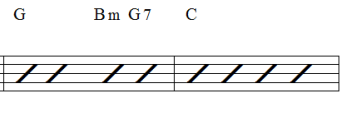
In diesem Beispiel tippen Sie also: G [Leerstelle] [Leerstelle] Hm [Leerstelle] G7 [Leerstelle] C
Finale konvertiert Ihren Text in ein Akkordsymbol mit dem korrekten Zeichensatz. Verwenden Sie die Leertaste, um von Schlag zu Schlag zu springen, oder die Tabulaturtaste, um zum nächsten Takt zu springen und geben Sie die folgenden Akkorde ein. Falls eine Alteration benötigt wird, verwenden Sie „b“ für ein B und „#“ für ein Kreuz.
Eventuell möchten Sie eine Akkordbezeichnung eingeben, die Finale nicht kennt. Wenn dies geschieht, wird Finale fragen, ob Sie die Bezeichnung der Bibiothek hinzufügen wollen. Möglicherweise hat Finale schon eine ähnliche Bezeichnung, Sie können jederzeit den Grundton eingeben und :0 und die Leertaste, dann werden Ihnen alle verfügbaren Akkordbezeichnungen angezeigt.
Wie Sie eine Akkordbezeichnung auswählen:
 erscheint in der Partitur.
erscheint in der Partitur.Wenn Sie die Nummer der Akkordbezeichnung (in der Dialogbox „Anwahl der Akkordbezeichnungen“) kennen, können Sie diese anstelle der 0 eingeben, um die Akkordbezeichnung hinzuzufügen. In diesem Fall tippen Sie also: „Db:91“ Eingabetaste.
Hinweis: Die Akkordwiedergabe können Sie unter Akkord > Akordwiedergabe aktivieren ein- oder ausschalten.
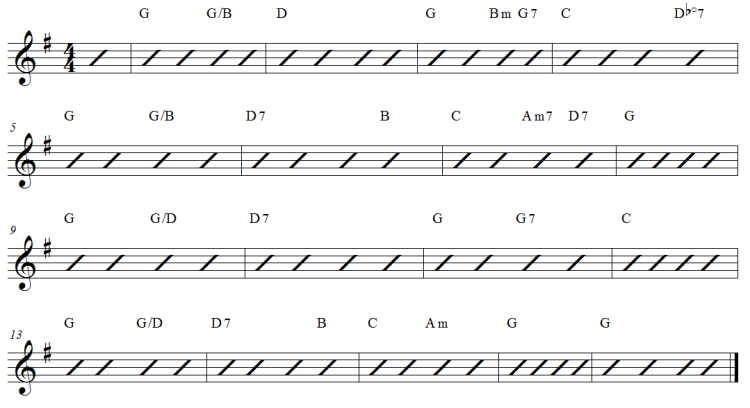
 Zurück Zurück
|
Weiter 
|

|